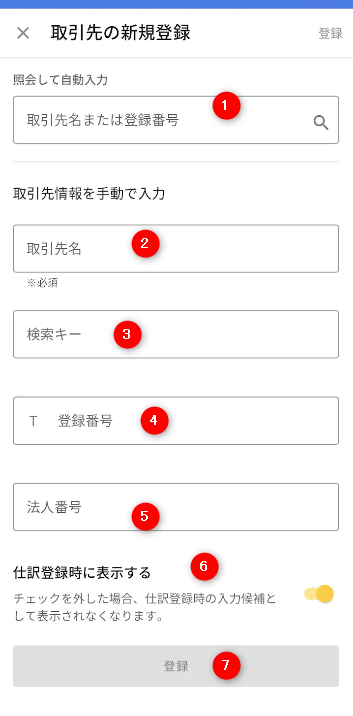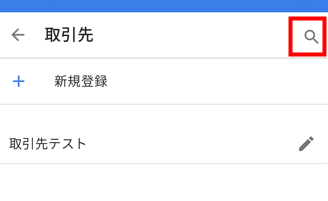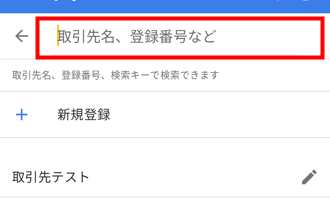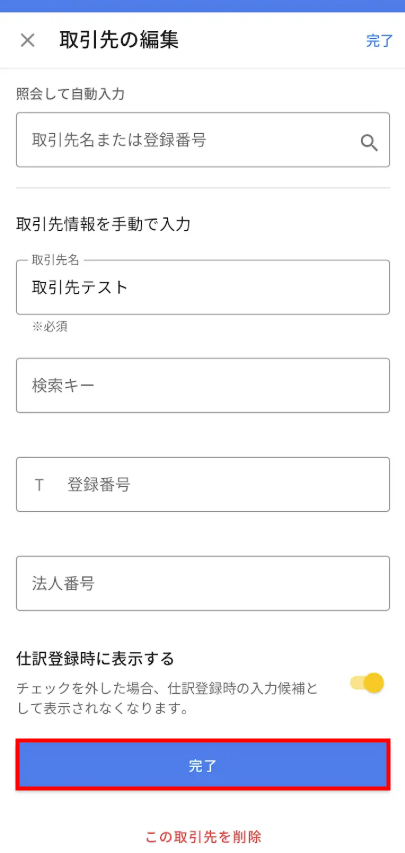概要
このガイドでは、「取引先」画面の操作方法についてご説明します。
「取引先」画面では、取引先の新規登録・編集・検索・削除ができます。
本ガイドでは、Android版のマネーフォワード クラウド確定申告アプリを操作する場合を例に説明します。
iOS版のクラウド確定申告アプリでは画面のデザインが一部異なりますので、ご留意ください。
iOS版のクラウド確定申告アプリでは画面のデザインが一部異なりますので、ご留意ください。
対象ページ
設定>取引先
対象のお客さま
マネーフォワード クラウド確定申告アプリをご利用中のお客さま
目次
取引先の登録手順
- 画面下部の「設定」をタップし、「設定」画面で「取引先」を選択します。
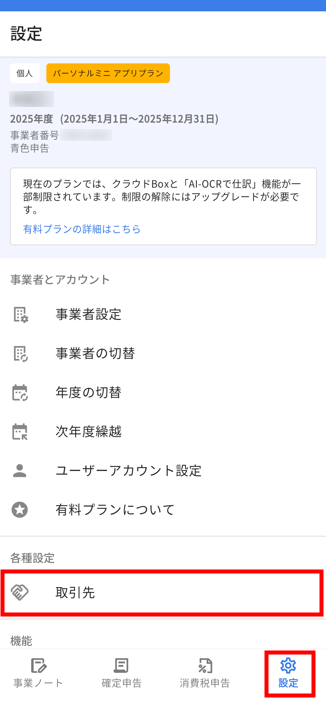
- 「取引先」画面で「+新規登録」をタップします。
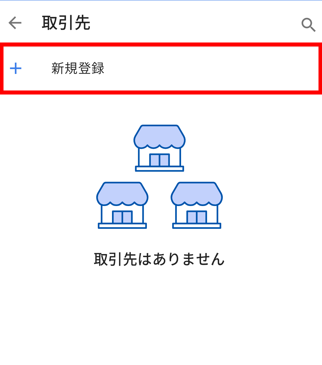
- 「取引先の新規登録」画面で登録する取引先の情報を設定します。
「取引先の新規登録」画面の詳細はこちらの項をご参照ください。

- 設定内容を確認し、問題がなければ「登録」をタップします。
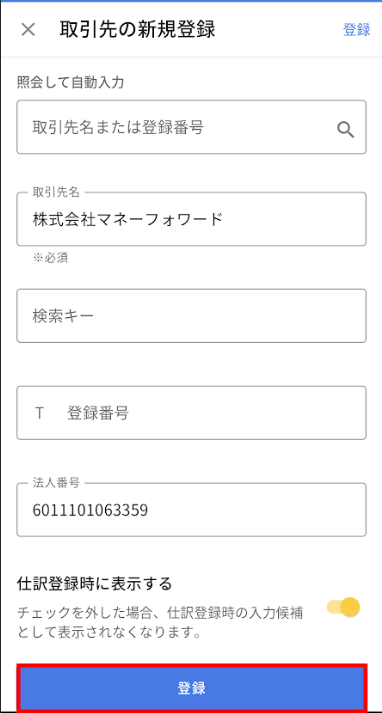
マネーフォワード クラウド確定申告アプリは、登録されている登録番号をもとに取引先の情報を自動更新することはできません。
取引先の情報を更新する場合は、Web版のクラウド確定申告で操作を行う必要があります。
操作の詳細は以下のガイドをご参照ください。
「取引先」画面の使い方「取引先の新規登録」画面の詳細
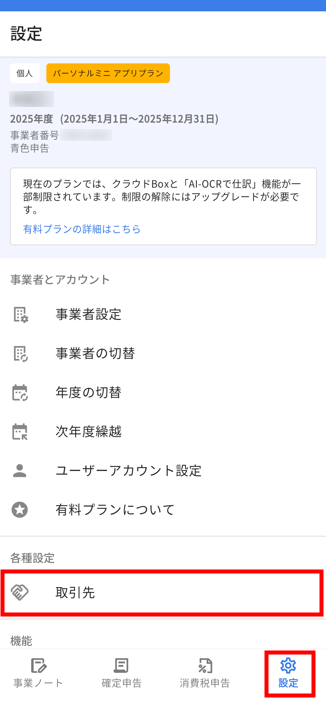
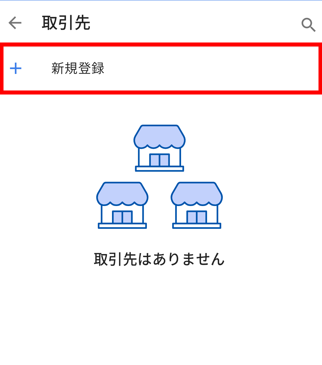
「取引先の新規登録」画面の詳細はこちらの項をご参照ください。

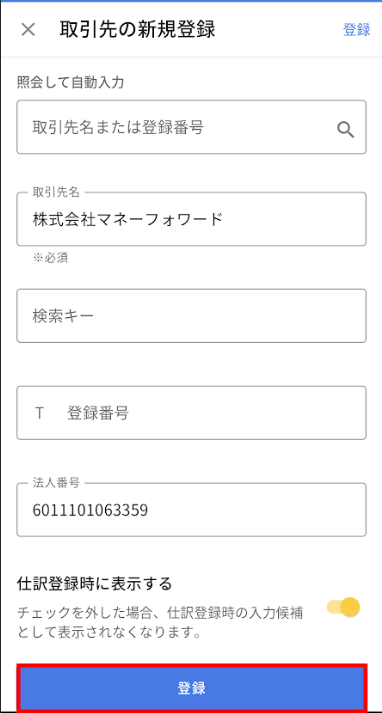
取引先の情報を更新する場合は、Web版のクラウド確定申告で操作を行う必要があります。
操作の詳細は以下のガイドをご参照ください。
「取引先」画面の使い方
| 番号 | 項目名 | 項目の説明 |
|---|---|---|
| ① | 取引先名または登録番号 | 取引先名や登録番号を2字以上入力すると、法人番号公表サイト|国税庁の公表情報を参照して取引先の候補が表示され、取引先の情報を自動入力できます。 |
| ② | 取引先名 | 必須項目です。 取引先の名称を入力します。 |
| ③ | 検索キー | 取引先に設定する検索キーを入力できます。 |
| ④ | 登録番号 | 取引先の登録番号を半角13桁で入力できます。 取引先が適格請求書発行事業者以外の場合は、法人番号としての形式を満たす番号を入力してください。 |
| ⑤ | 法人番号 | 法人番号を半角数字13桁で入力できます。 取引先が法人番号の指定対象外などの場合は空欄にしてください。 |
| ⑥ | 仕訳登録時に表示する | 仕訳登録時に入力候補として表示するか否かを設定します。 表示する場合は、「仕訳登録時に表示する」を有効にしてください。 |
| ⑦ | 登録 | タップすると、設定内容を登録できます。 |
取引先の検索取引先の編集取引先の削除手順
- 「取引先」画面で取引先の右側にある鉛筆のアイコンをタップします。
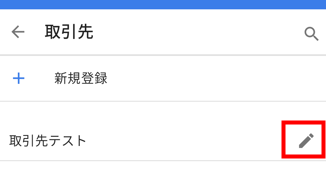
- 「取引先の編集」画面下部の「この取引先を削除」をタップします。
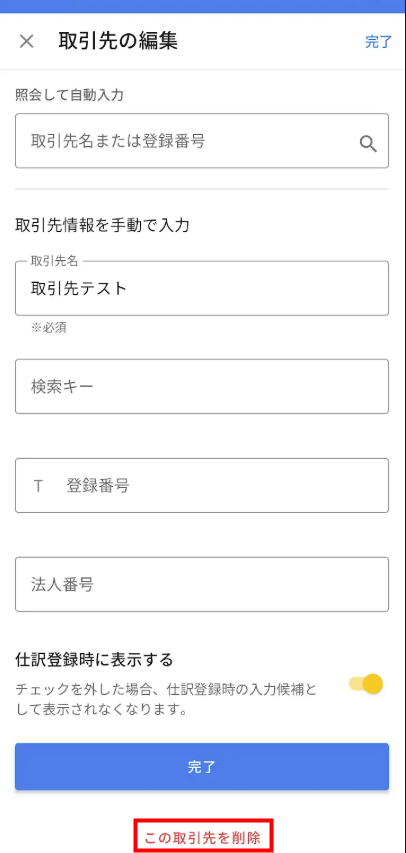
- 「●●(取引先名)を削除しますか?」画面を確認し、問題がなければ「削除する」をタップします。
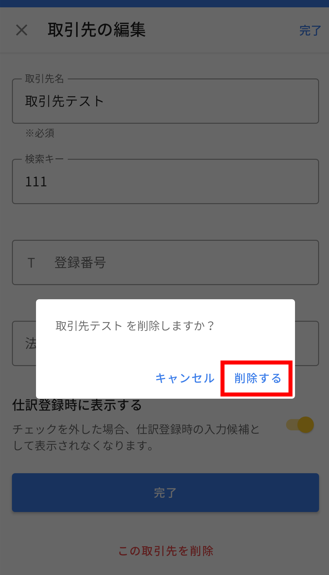
ご注意
取引先の削除手順
- 「取引先」画面で取引先の右側にある鉛筆のアイコンをタップします。
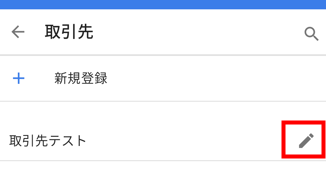
- 「取引先の編集」画面下部の「この取引先を削除」をタップします。
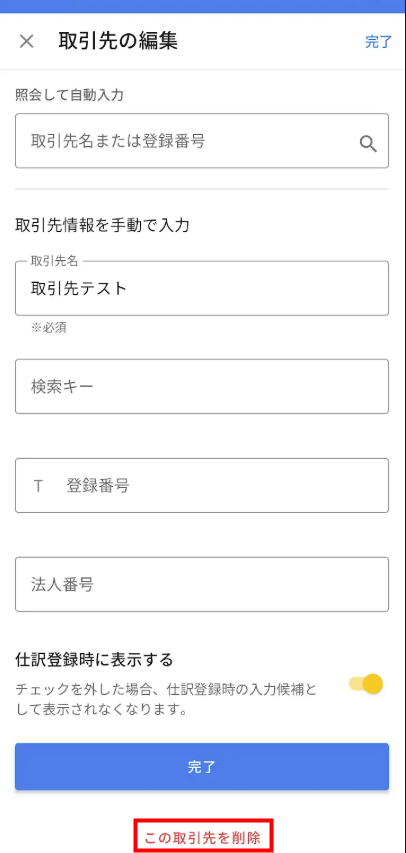
- 「●●(取引先名)を削除しますか?」画面を確認し、問題がなければ「削除する」をタップします。
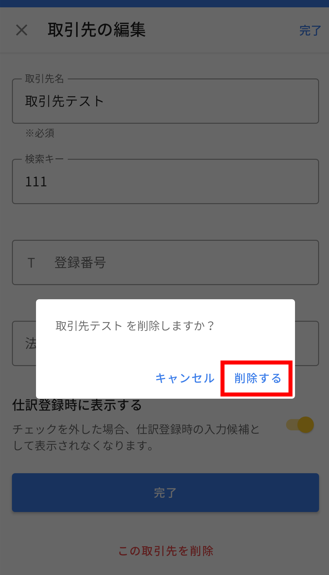
ご注意
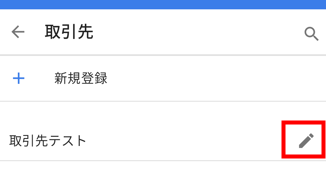
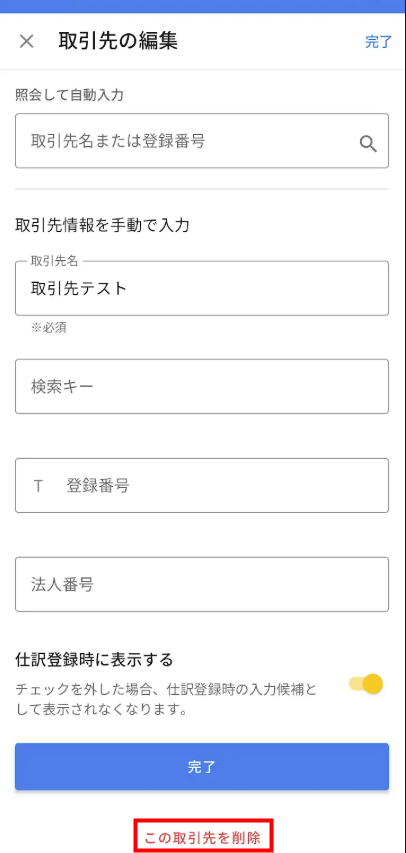
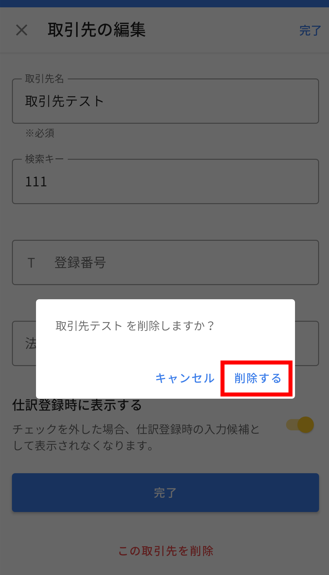
仕訳・仕訳辞書・品目設定・自動仕訳ルールに使用されている取引先を削除しようとすると、エラーメッセージが表示されて削除できません。
仕訳辞書・品目設定・自動仕訳ルールはマネーフォワード クラウド確定申告アプリで編集できないため、Web版のクラウド会計・確定申告で対応してください。
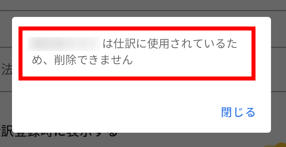
更新日:2025年10月27日
※本サポートサイトは、マネーフォワード クラウドの操作方法等の案内を目的としており、法律的またはその他アドバイスの提供を目的としたものではありません。当社は本サイトに記載している内容の正確性・妥当性の確保に努めておりますが、実際のご利用にあたっては、個別の事情を適宜専門家に相談するなど、ご自身の判断でご利用ください。
このページで、お客さまの疑問は解決しましたか?
評価をご入力いただき、ご協力ありがとうございました。
頂いた内容は、当サイトのコンテンツの内容改善のためにのみ使用いたします。

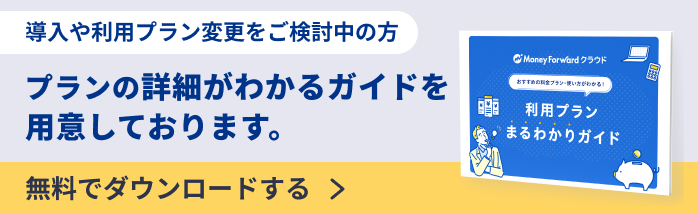
よく見られているガイド
- 新規アカウント登録ログイン